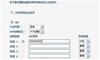手機怎麼樣查看wifi密碼
手機ROOT了以後可以下載一個叫 wifi連線管理員的軟體可以看到密碼
手機要先ROOT才行。 然後,用RE流覽器依次打開“SD-Data-Misc-Wifi資料夾,找到wap_supplican.conf”檔,用文字檔打開,裡面有連接過的WIFI名及密碼。
-
方法一、重啟無線路由器先來一個最為直接的方法,如果你可以掌握路由器的話,比如你自家的無線路由器,此時把路由器電源撥掉,再重新插上,即可完成讓路由器重新啟動的操作。重新啟動路由器以後,再嘗試用蘋果手機連接無線,看看是否可以成功連接。如果不行的話,請繼續看下面的方法。方法二、刪除無線網路配置資訊如果當前這個不能連接的無線,是你以前連接過的,只是當前不能正常連接,可以嘗試一下這個方法。在主屏上打開“設置”應用,如圖所示注:此方法會刪除手機之前連接過的所有無線網路資訊,請慎用。在設置清單中點擊“無線局域網”一欄,在無線局域網清單中,點擊不能連接的無線網路名稱右側的“嘆號”圖示,接下來請在此無線網路的配置資訊清單中,點擊“忽略此網路”選項,注:如果你在此清單中找不到“忽略此網路”選項的話,說明你之前沒有連接過此網路。隨後請再點擊“忽略”按鈕確認刪除資訊,接下來請再重新連接此無線網路,如果有無線密碼,請輸入。方法三、還原手機的網路設置如果上面二個方法都不是你的菜,接下來我們還可以嘗試還原手機的所有網路設置,嘗試修復無線連接問題。在設置列表中請找到“通用”一欄,點擊進入。接下來請在通用列表的底部找到“還原”一欄,點進進入。隨後在還原清單中點擊“還原網路”設置,如果你當前設置了鎖屏密碼的話,請輸入以後才可以還原。最後再點擊底部彈出的“還原網路設置”按鈕,即可開始還原。當還原成功以後,請再重新嘗試連接無線網路。
-
電腦查看wifi密碼的方法如下:1,電腦在聯網的情況下,打開流覽器;2,在位址欄輸入“192.168.1.1”,按回車(大部分路由器是輸入這串數位,部分其他品牌的路由器輸入其他數字,比如小米路由器是輸入192.168.31.1,具體請參考路由器品牌以及說明書);3,以TP-LINK路由器為例,輸入用戶名和管理密碼(預設的用戶名和管理密碼均為admin,如果當初安裝路由器曾經更改過,請填寫自己更改過的管理密碼);4,在“無線設置”、“無線安全設置”、“PSK密碼”中,即可查看到路由器的無線密碼。XP系統查看wifi密碼需要進入路由器的設置裡面查看。win7系統查看wifi密碼,直接在無線連接的屬性裡面就可以查看。
-
可以用軟體來控制設置wifi密碼的,或者登錄路由器那個網址設置,先進入路由器的設置頁面,一般是 http://192.168.0.1或者 http://192.168.1.1這個可以再路由器附帶的說明書裡看到,進入之後會提示輸入用戶名和密碼,一般為admin,視路由器而定,然後進入無線設置再更改密碼登錄路由器成功後,我們這裡以最常見的TP-Link無線路由器為例,教大家如何修改無線密碼(Wifi密碼)。進入無線路由器設置後,修改Wifi密碼則非常簡單,首先找到“無線設置”,然後再展開“無線安全設置”,這這裡邊,我們修改“PSK密碼”即為我們需要修改的Wifi密碼了,我們將其修改為我們自己容易記住的新密碼即可,完成之後,別忘了點擊底部的“保存”
-
1,更改Wifi密碼的過程其實就是Wifi密碼設置的過程,首先,在流覽器位址欄輸入 192.168.1.1登錄到路由器的介面。進入路由器設置介面前一定要用連結線把電腦和路由器連結上(當然這個時候路由器是插電的),特別要注意的是,這個時候,外部的寬頻網線是不要插入路由器的.2,打開的介面就是TP-LINK的設置介面,需要進行身份驗證,用戶名和密碼都是預設的admin.輸入登錄.點擊介面左側的“設置嚮導”。特別要主要的是:這個時候要把外部的寬頻網線接入路由器“外部網線插孔”,否則引導會提示“網線沒有插好”。一般選擇“讓路由器自動選擇上網方式”。3,請在下框中填入網路服務商提供的ADSL上網帳號及口令,這一步和以前上寬頻輸入上網帳號和上網口令相同。4,下一個介面就是更改Wifi密碼的過程,最頂部是“本嚮導頁面路由器無線網路的基本參數以及無線安全”首先是SSID設置,這個可以是路由器自動給出的名稱,也可以是自己喜歡的名稱。中間是WPA-PSK/WPA2-PSK,也就是PAK密碼(Wifi密碼)系統對密碼的要求:8-63個ASCII碼字元或者8-64個十六進位字元。這一步要注意的是要按系統推薦的:為保障網路安全,強烈推薦開啟無線安全,並使用WPA-PSK/WPA2-PSK AES加密方式。如果你選擇“不開啟無線安全”那麼等於是對Wifi不設防,任何進入該區域內的使用者,只要有無線網卡都可以免費使用此Wifi。
-
你好,首先將網線連接好電腦以及你需要設置的路由器。正常情況下,你的本地連接就會連上了。可以通過“網上鄰居”-“查看網路連接”看到。如果未連接成功可以點擊下方的“屬性”,然後在按兩下下圖的“Internet協定(TCP/IP)”,選到“自動獲取IP位址”及“自動獲得DNS伺服器地址”。確定後一般都能連上,如果還不能,就可能是路由器需要恢復出廠設置,一般在通電狀態下用牙籤或細針插入路由器上reset小孔5到10秒即可。本地連接連上後進入IE流覽器,在輸入網址的地方輸入:192.168.1.1或者192.168.0.1(因路由器品牌不同可能會有其他位址,但絕大多數市面上的路由器都是這兩個位址),輸入後跳出一個登陸介面,預設帳號密碼一般都是admin,輸入後就能進入路由器管理介面了。進入管理介面一般都能看到幾個大的版塊,我們所需要注意的就是網路參數和無線參數,前者是設置路由器和外網的連接,後者是設置我們wifi的密碼的。我們首先進入網路參數,這裡一般會有3種模式給你選擇:1.ADSL虛擬撥號(PPPOE),也就是家庭比較常用的撥號上網模式。2.動態IP,多出現在共用上網的情況。3.靜態IP,一般有些社區光纖到戶的,或者去運營商申請的專線。是哪種模式可以通過你的網路提供商獲得。如果是PPPOE模式,那麼進去後需要輸入上網帳號及密碼。如果是動態ip的話,你就無需設置了。如果是靜態ip模式,你就需要填入網路提供商給你的IP位址、子網路遮罩、閘道及DNS。這裡設置完成後,電腦就可以上網了。接下來設置我們的wifi密碼。進入無線參數,ssid裡面就填我們的wifi名字,那麼我們手機搜索到的wifi名字就是這個ssid了。psk密碼就是我們設置好的密碼了。設置完畢選擇系統工具裡的重啟路由器,我們的無線路由就設置完畢了。現在手機就可以通過設置好的wifi密碼上網衝浪了。
-
wifi網速慢怎麼辦 怎麼修改wifi密碼


 2018-10-20 1245
2018-10-20 1245 -
怎麼看電腦wifi密碼 在電腦上查看wifi密碼方法介紹


 2018-10-20 1471
2018-10-20 1471 -
WIFI密碼忘了怎麼辦 兩種方法輕鬆找回密碼


 2018-10-20 1234
2018-10-20 1234 -
無線路由器密碼怎麼破解 五分鐘快速破解wifi密碼


 2018-10-19 1608
2018-10-19 1608 -
筆記本wifi密碼怎麼破解 筆記本wifi密碼破解步驟


 2018-10-10 1338
2018-10-10 1338 -
分析lumia手機怎麼樣


 2016-08-31 1254
2016-08-31 1254 -
從具體產品瞭解wp手機怎麼樣?


 2016-08-31 1263
2016-08-31 1263 -
大唐手機怎麼樣?從大唐TDW810H+來看


 2016-08-31 1293
2016-08-31 1293 -
天翼手機怎麼樣?有什麼優點


 2016-08-31 1355
2016-08-31 1355 -
三星7562手機怎麼樣 三星7562手機測評詳情


 2016-08-31 1292
2016-08-31 1292 -
小米手機怎麼樣 小米手機特點


 2016-08-31 1276
2016-08-31 1276 -
vivox5l手機怎麼樣 vivox5l測評


 2016-08-31 1247
2016-08-31 1247 -
從美猴王2中看美猴王手機怎麼樣


 2016-08-31 1254
2016-08-31 1254 -
七喜手機怎麼樣


 2016-08-31 1249
2016-08-31 1249 -
紅米手機怎麼樣 這裡有答案


 2016-08-31 1274
2016-08-31 1274 -
具體分析腕表手機怎麼樣


 2016-08-31 1270
2016-08-31 1270 -
從產品瞭解lg手機怎麼樣


 2016-08-31 1258
2016-08-31 1258 -
三星9082手機怎麼樣


 2016-08-31 1312
2016-08-31 1312 -
專業人士手把手教你怎麼破解wifi密碼


 2016-07-09 1691
2016-07-09 1691 -
sugar手機怎麼樣及款式推薦


 2016-06-28 1271
2016-06-28 1271
-
1網友回答
140平的套房設計費多少?要注意什麼?
-
1網友回答
400平別墅裝修成中式古典要多少錢?
-
1網友回答
110平的房子裝修的費用大概要多少?
-
1網友回答
50平米小戶型精裝修大概多少錢?流程是什麼
-
1網友回答
裝飾工程定額預算要怎麼做?誰能給點建議?
-
1網友回答
30平米loft,5.4米空高,二樓想裝兩個房間,求報價?